win11系统快速打开软件 Win11打开程序和功能的技巧
更新时间:2024-02-22 10:02:36作者:xtang
Win11系统作为微软最新推出的操作系统,带来了许多全新的功能和体验,其中快速打开软件和程序是Win11系统的一大亮点。通过一些简单的技巧和操作,用户可以更快速地打开他们常用的软件和功能,提高工作效率和使用体验。在这篇文章中我们将介绍一些Win11系统快速打开软件和程序的技巧,帮助用户更好地利用这一新系统的功能。愿您能从中受益,提升电脑使用效率。

1、首先,按键盘上的 Win 键,或点击任务栏上的开始图标;
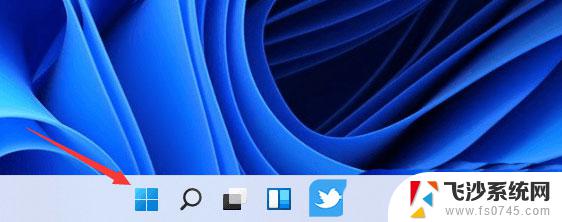
2、然后,找到并点击所有应用下的设置;
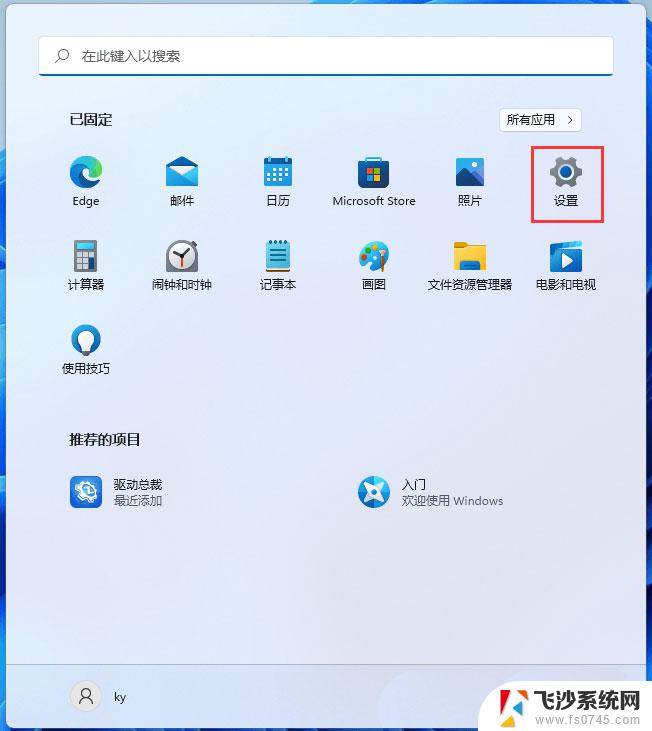
3、设置窗口,左侧边栏。点击Windows 更新,右侧点击更多选项下的更新历史记录;
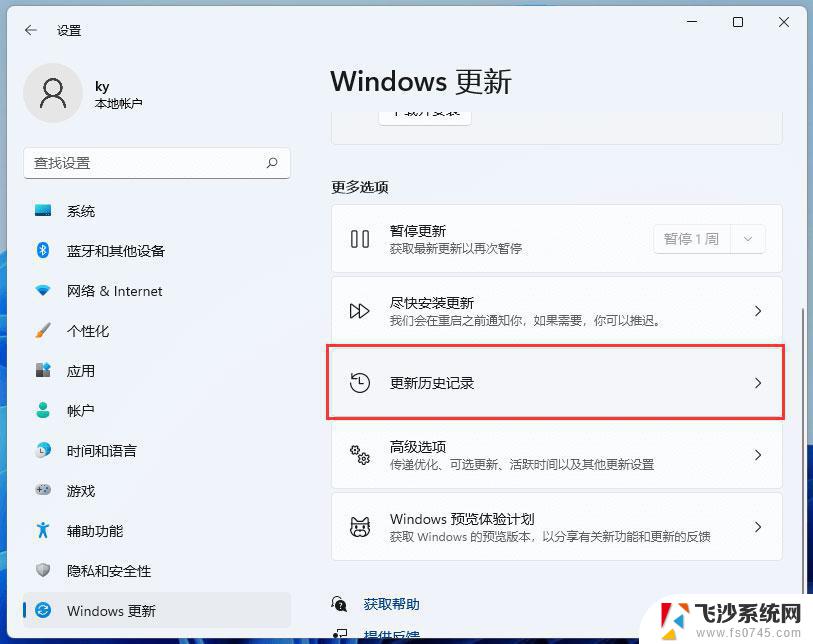
4、接着,在相关设置下,点击卸载更新;
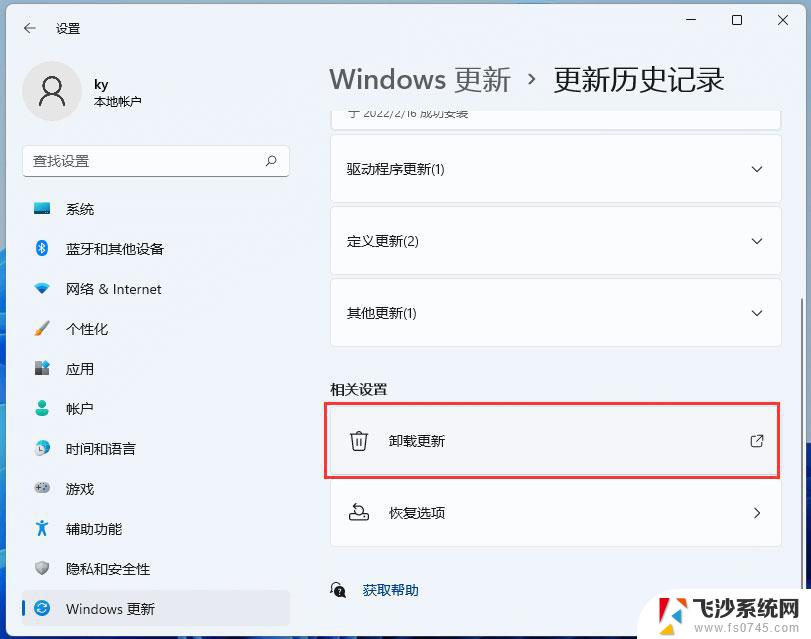
5、已安装更新窗口,点击地址栏上的程序和功能;
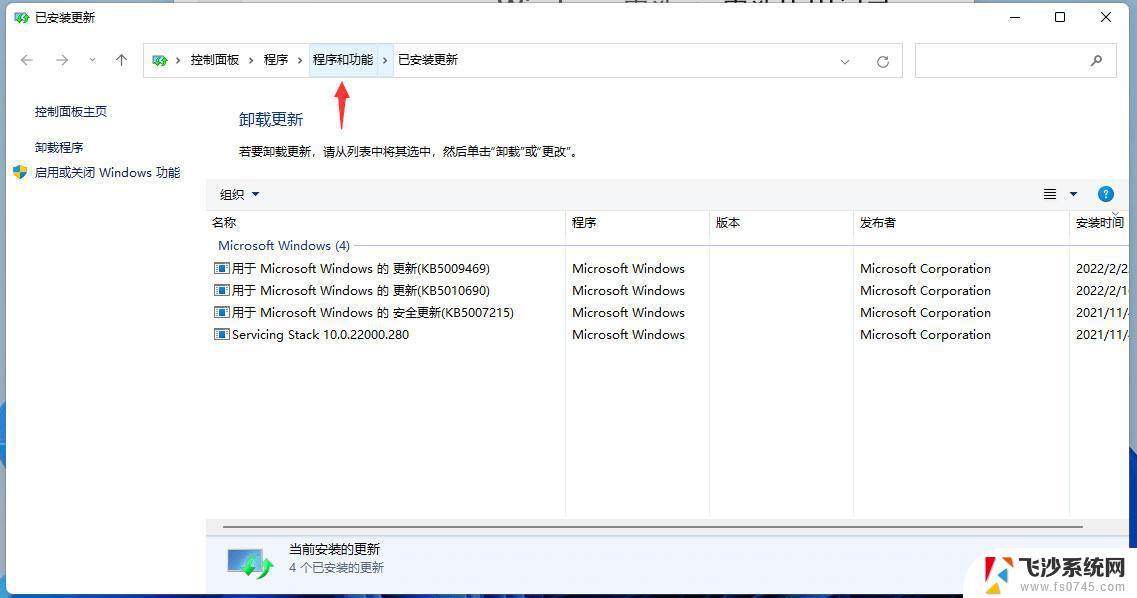
当然,也可以在控制面板的程序中,打开程序和功能。
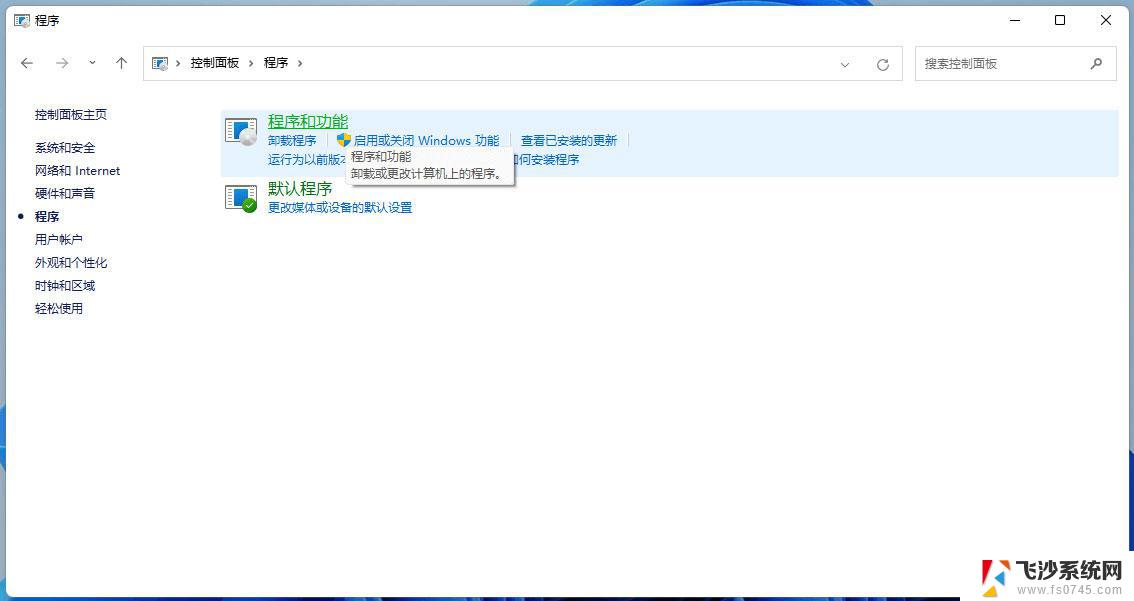
windows11系统怎么卸载应用程序? win11软件卸载的技巧
win11系统放大镜在哪? windows11开启放大镜功能的技巧
以上就是Win11系统快速打开软件的全部内容,如果你和我一样遇到了这个问题,快来参考我的方法来解决吧!希望对大家有所帮助。
win11系统快速打开软件 Win11打开程序和功能的技巧相关教程
-
 怎么把win11打开 程序 Win11如何快速打开程序和功能
怎么把win11打开 程序 Win11如何快速打开程序和功能2024-10-25
-
 win11如何运行程序 Win11如何快速打开程序和功能的方法
win11如何运行程序 Win11如何快速打开程序和功能的方法2024-10-05
-
 windows11程序与功能在哪 Win11如何快速打开程序和功能
windows11程序与功能在哪 Win11如何快速打开程序和功能2024-01-18
-
 win11怎么设置打开程序的应用 Win11快速打开程序和功能的方法
win11怎么设置打开程序的应用 Win11快速打开程序和功能的方法2025-01-17
- win11怎打开程序 Win11打开程序和功能教程
- 怎么批量打开文件 Win11批量打开特定文件的bat命令技巧
- win11打开快速启动的方法 Win11快速启动开启教程
- windows打开硬件加速cpu计划 Win11硬件加速功能怎么开启
- win11怎样卸载软件 Windows 11系统中卸载应用程序的技巧和注意事项
- win11启动软件速度慢 Win11开机后软件打开慢怎么办
- win11网络中不显示 Windows11 Wi Fi网络不显示怎么解决
- win11如何创建word文件 Word文档创建步骤
- win11屏幕显示横 Windows11横向显示设置方法
- win11删除文件夹需要管理员权限怎么办 Win11无法删除文件需要权限解决
- win11右下角虚拟触控板 Windows11虚拟触摸板怎么打开
- win11怎么开启投屏 手机投屏到电脑怎么操作
win11系统教程推荐
- 1 win11更新后如何关闭 microsoft账户(2) Win10怎么退出Microsoft账户登录
- 2 win11点击文件夹一直转圈圈怎么办 win11打开文件夹卡顿解决方法
- 3 windows11登录微软账号 Win11 Microsoft账户登录教程
- 4 win11如何结束任务 Win11如何快速结束任务
- 5 win11电脑屏幕触屏怎么关闭 外星人笔记本触摸板关闭快捷键
- 6 win11 如何显示实时网速 笔记本显示网速的方法
- 7 win11触摸板关闭了 用着会自己打开 外星人笔记本触摸板关闭步骤
- 8 win11怎么改待机时间 Win11怎么调整待机时间
- 9 win11电源键关闭设置 怎么关闭笔记本上的功能键
- 10 win11设置文件夹背景颜色 Win11文件夹黑色背景修改指南